Cách quản lý tiến trình đang chạy bằng CCleaner
Có thể nói CCleaner là một trong những ứng dụng dọn dẹp file rác, tăng tốc hệ thống máy tính tốt nhất hiện nay, được rất nhiều người sử dụng. Khi sử dụng CCleaner người dùng có thể xóa dữ liệu vĩnh viễn, thêm vào menu chuột phải của Recycle Bin, thiết lập chạy dưới khay hệ thống... Vậy bạn đã biết cách quản lý tiến trình đang chạy bằng phần mềm dọn dẹp nổi tiếng này chưa?
>>> Tải CCleaner miễn phí tại đây.
>>> Tải CCleaner cho Mac miễn phí tại đây.
Nếu chưa thì yên tâm Eballsviet.com sẽ hướng dẫn bạn cách quản lý các tiến trình đang chạy trong hệ thống, để góp phần nâng cao hiệu suất hoạt động cho máy tính của mình:
Hướng dẫn quản lý tiến trình đang chạy bằng CCleaner:
Bước 1: Tải CCleaner ở link phía trên về, cài đặt lên máy tính. Sau khi cài đặt thành công rồi mở CCleaner lên, trên giao diện chính của phần mềm nhấn vào Options, rồi nhấn tiếp vào Advanced để thiết lập nâng cao.
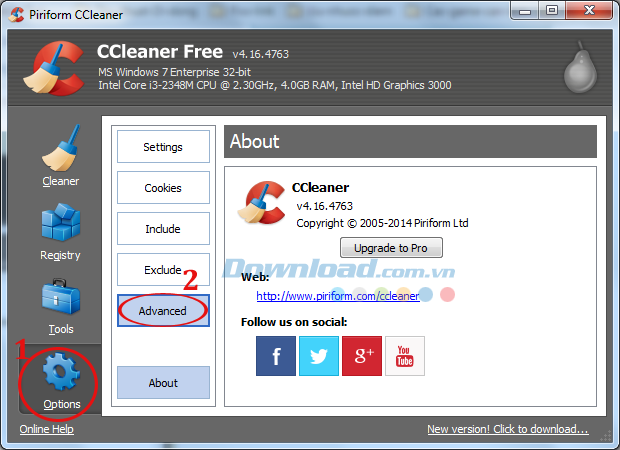
Bước 2: Tại cửa sổ Advanced, kéo xuống dưới cùng tích chọn vào mục Enable Windows Jump List Tasks để bật tính năng quản lý các tiến trình đang chạy trên hệ thống.
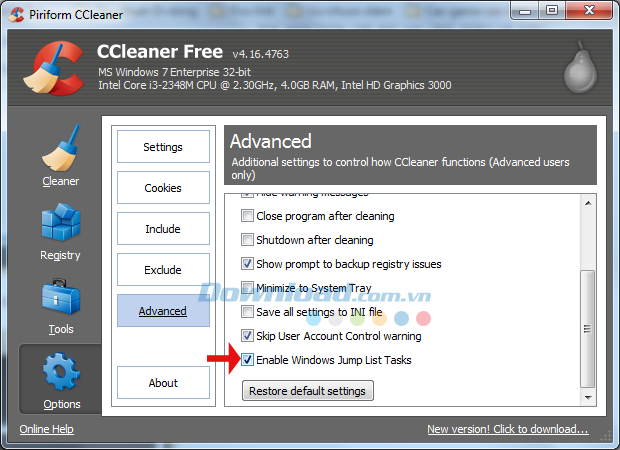
Vậy là chỉ với 2 bước rất đơn giản bạn có thể quản lý các tiến trình đang chạy một cách dễ dàng. Ngoài sử dụng CCleaner để dọn dẹp hệ thống, bạn có thể tham khảo thêm cách sử dụng TuneUp Utilities để tối ưu hóa hệ thống, cFosSpeed để tăng tốc kết nối Internet hoặc Wise Game Booster để tăng tốc chơi game.
Chúc các bạn thực hiện thành công!
Theo Nghị định 147/2024/ND-CP, bạn cần xác thực tài khoản trước khi sử dụng tính năng này. Chúng tôi sẽ gửi mã xác thực qua SMS hoặc Zalo tới số điện thoại mà bạn nhập dưới đây:




















